
Sisukord:
- Samm: kust leida rakendus Windows 10 -s
- Samm: klõpsake nuppu Kettapuhastus
- Samm 3: Valige draiv, mis vajab puhastamist
- Samm: valige suvandid Enne järgmise sammu juurde liikumist
- Samm: eelvaate valikud enne järgmise klõpsamist
- 6. samm. Ettevaatust kustutatakse, kui jätkate ja alustate protsessi
- Samm: viimane etapp laske protsessil käivituda, aknad sulguvad ja seejärel taaskäivitage arvuti
- Autor John Day [email protected].
- Public 2024-01-30 08:49.
- Viimati modifitseeritud 2025-01-23 14:40.
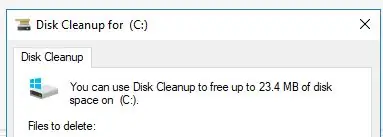
Kõvaketta puhastamiseks ei ole vaja kasutada kolmanda osapoole tööriistu. Seda saab teha kiiresti, kasutades Windowsi 10 sisseehitatud rakendust nimega “Kettapuhastus” ja see on tasuta.
Enne alustamist vajate järgmisi elemente:
1) Deskop või sülearvuti
2) Windows 10 on installitud
3) Võrguväline sisselogimine (isiklik, mitte ettevõtte hallatav)
4) Administraatori juurdepääs arvutile, mida kasutatakse
Selle õpetuse lõpuks puhastatakse teie kõvaketas ja taastatakse vajalik kõvakettaruum. Taastatud ruumi saab kasutada failide, fotode ja muu salvestamiseks.
LAHTIÜTLUSTUS: Käesoleva juhendi annab DDruckenmiller ainult informatiivsel eesmärgil., Lugeja peaks mõistma, et kirjeldatud meetodi abil ruumi vabastamiseks ning kui üksikisik ja / või lugeja kasutab seda, peaksid kõik kahjud, vigastused või kahjustused või selle väljaande teabe kasutamisest tuleneva vastutuse eest vastutavad ainuisikuliselt lugeja ja lõppkasutaja, kes kõik vabatahtlikult, selgesõnaliselt ja täielikult vabastavad, igaveseks vabastavad ja nõustuvad DDruckenmillerit kaitsma, hüvitama ja kahjutuks hoidma. väited, nõudmised või tegevuspõhjused, mis on mingil moel seotud käesolevas väljaandes sisalduva teabe kasutamisega, on see ainult hariv näide, kui kahtlete, mida teha, siis kutsuge abi saamiseks professionaal.
Samm: kust leida rakendus Windows 10 -s
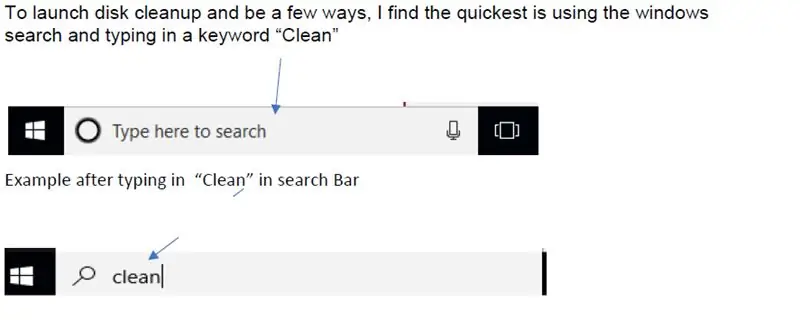
Samm: klõpsake nuppu Kettapuhastus
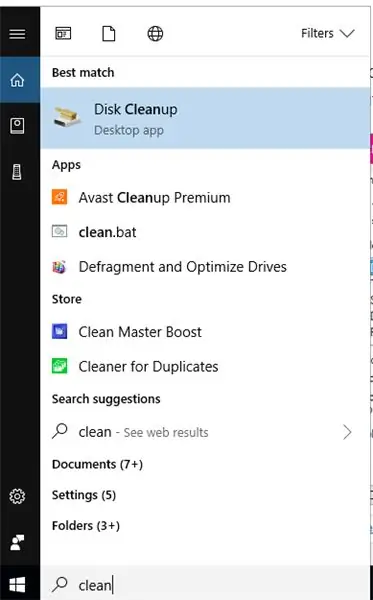
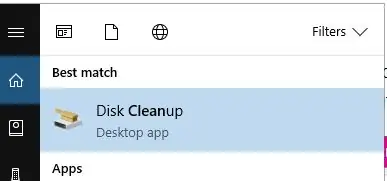
Lihtne samm diskclean up käivitamiseks, protsessi alustamiseks topeltklõpsake
Samm 3: Valige draiv, mis vajab puhastamist
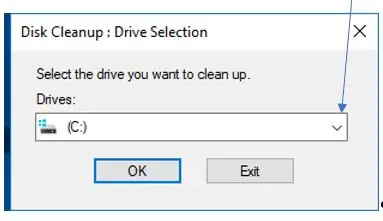
A) Pärast kettapuhastuse avamist küsib ta, millist draivi (enamik arvutit kasutab vaikimisi draivi “C”)
B) Valige noolega vajadusel mõni muu draiv
C) Jätkamiseks klõpsake nuppu „OK” (praegu pole teie arvutis muudatusi tehtud)
Samm: valige suvandid Enne järgmise sammu juurde liikumist
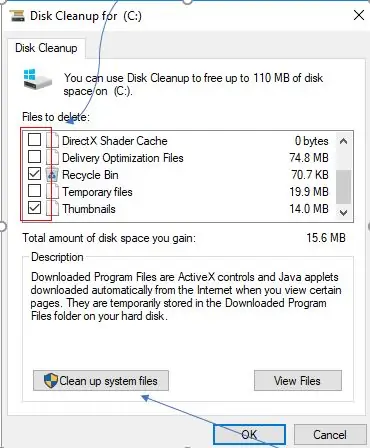
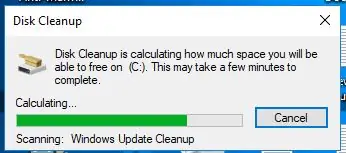
Märkige kõik märkeruudud ja seejärel puhastage süsteemifailid. See on koht, kus saate kõige rohkem ruumi. Pärast puhastusvalikute kontrollimist klõpsake nuppu OK ja käivitage rakendus.
Samm: eelvaate valikud enne järgmise klõpsamist
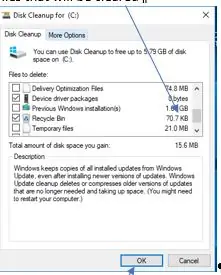
Nagu näete, saan näites pärast utiliidi käivitamist taastada üle 1,6 GB kõvakettaruumi. Töötlemisvalikute ja ruumi kustutamiseks klõpsake nuppu Edasi. Sel hetkel ei ole ühtegi teavet kustutatud, jätkamiseks klõpsake nuppu "OK".
6. samm. Ettevaatust kustutatakse, kui jätkate ja alustate protsessi
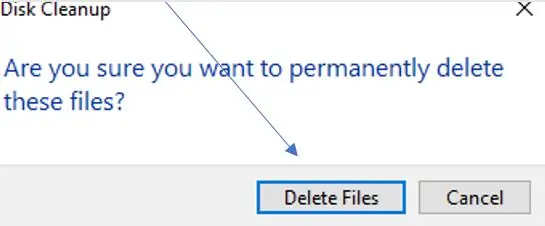
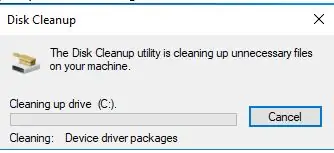
Sel hetkel failid kustutatakse ja neid ei saa taastada, kui jätkate. Ketta puhastamise alustamiseks klõpsake nuppu "Kustuta failid".
Samm: viimane etapp laske protsessil käivituda, aknad sulguvad ja seejärel taaskäivitage arvuti
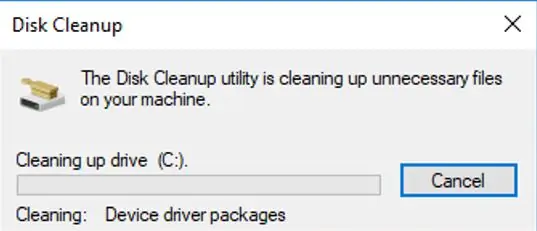
Kui see aken sulgub, on protsess lõpule jõudnud ja tuleks käsitsi taaskäivitada.
Nautige täiendavat taastatud ruumi. Kui vajate juhiseid järgides abi, klõpsake videol.
Soovitan:
Isetegemine -- Kuidas teha ämblikrobotit, mida saab nutitelefoni abil Arduino Uno abil juhtida: 6 sammu

Isetegemine || Kuidas teha ämblikrobotit, mida saab nutitelefoni abil Arduino Uno abil juhtida: Ämblikroboti tegemisel saab robootika kohta nii mõndagi õppida. Nagu robotite tegemine, on see nii meelelahutuslik kui ka väljakutsuv. Selles videos näitame teile, kuidas teha ämblikrobot, mida saame juhtida oma nutitelefoni abil (Androi
ATmega328 programmeerimine Arduino IDE abil 8MHz kristalli abil: 4 sammu

ATmega328 programmeerimine Arduino IDE -ga, kasutades 8MHz kristalli: Selles süstitavas kirjeldan samm -sammult ATmega328P IC (sama mikrokontroller olemas Arudino UNO -l) programmeerimise juhendit, kasutades Arduino IDE -d ja Arduino UNO -d programmeerijana, et teha endale kohandatud Arduino, et oma projekte teha
Inimese ja arvuti liides: Funktsioon Gripper (valmistatud Kirigami poolt) randmeliigutuse abil EMG abil: 7 sammu

Inimese ja arvuti liides: Funktsioon Gripper (valmistatud Kirigami poolt) randmeliigutuse abil EMG abil. Nii et see oli minu esimene katse inimese ja arvuti liideses. Ma püüdsin randme liikumise lihaste aktiveerimissignaale EMG anduri abil, töödeldi seda läbi pythoni ja arduino ning käivitas origamipõhise haaratsi
Kella tegemine M5stick C abil Arduino IDE abil RTC reaalajas kell M5stack M5stick-C abil: 4 sammu

Kella tegemine M5stick C abil, kasutades Arduino IDE | RTC reaalajas kell koos M5stack M5stick-C-ga: Tere, selles juhendis olevad poisid, me õpime, kuidas Arduino IDE abil kella m5stick-C arendusplaadiga teha. Nii kuvab m5stick kuupäeva, kellaaja ja amp; kuunädal ekraanil
3,5 -tolline kõvakettahoidik 5,25 -tollise kettaruumi jaoks: 3 sammu

3,5-tolline kõvakettahoidik 5,25-tollise draivipesa jaoks: Enamikul meist on endiselt vanad CD-/DVD-ROM-id, mida te juba ei vaja, kuid teil on kahju visata välja
